Laiką taupanti programinės ir aparatinės įrangos patirtis, padedanti 200 mln. Vartotojų kasmet. Nurodykite patarimus, naujienas ir patarimus, kaip atnaujinti savo technologijų gyvenimą.

„Blue Yeti“ mikrofonai yra gerai žinomi visame pasaulyje dėl aukštų kokybės ir kokybės standartų garsas. Taigi, jūs negalėjote naudoti bet kokio garso programinės įrangos įrankio, nes didžioji aparatinės įrangos dalis būtų išeikvota.
Tačiau taip nebus, jei nuspręsite naudoti „Blue Yeti“ mikrofonus kartu su „Adobe Audition“.
Ši skaitmeninė garso darbo vieta turi ne tik kelių takelių, nesugriaunančią mišinių ir redagavimo aplinką, bet ir su destruktyvaus bangos formos redagavimo vaizdu.
Tai leidžia jums atlikti bet kokią užduotį naudodami savo didelio našumo mikrofoną, taip pat leisdami pakoreguoti efektus realiuoju laiku arba vėliau kurti remiksus.
Be to, gautus garso failus galima lengvai eksportuoti į kitus „Adobe“ produktus, pvz., „Adobe Premiere Pro“arba „Adobe After Effects“.
Čia yra keletas iš nauda „Adobe Audition“ naudojimo su „Blue Yeti“ mikrofonais:
- Pasižymi geriausiais restauravimo ir taisymo įrankiai tarp visų garso redaktorių
- Efektyviai pašalina triukšmą iš garso įrašų
- Ateina su gausybe garso efektų
- Pasižymi paketinio apdorojimo galimybėmis
- Galima nemokamai išbandyti 7 dienas

„Adobe Audition“
Kurkite, įrašykite ir kurkite garso efektus naudodami šį profesionalų redagavimo įrankį savo geriausiems vaizdo įrašų ir tinklalaidžių projektams.
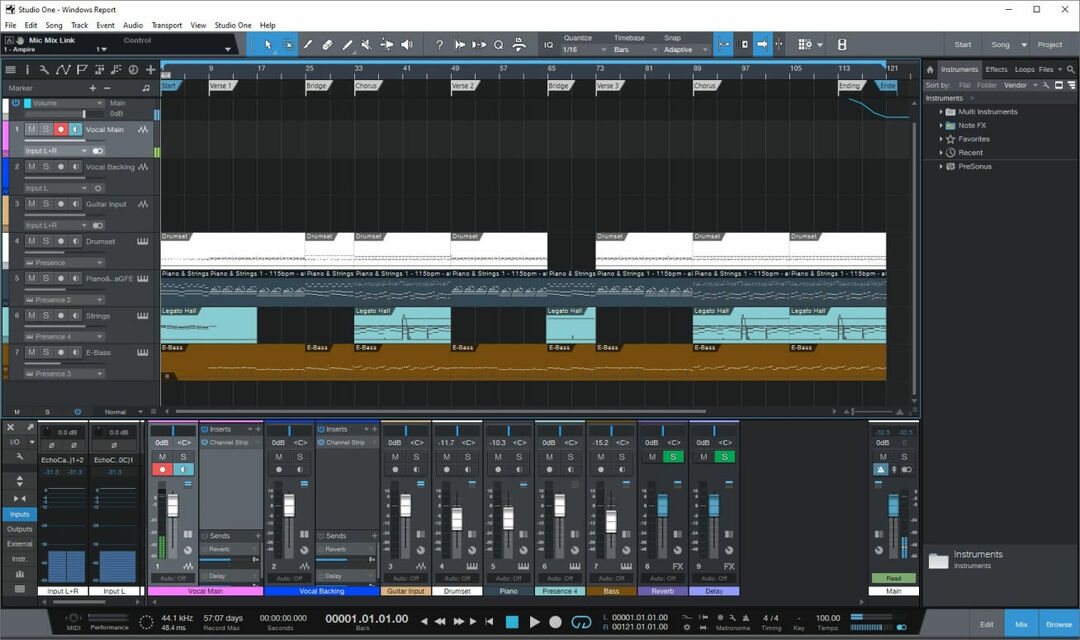
„PreSonus Studio One“ yra vienas iš geriausių pasirinkimų, kai kalbama apie „Blue Yeti“ suderinamą garso programinę įrangą.
Ši programa leidžia įrašyti puikų profesionalų vokalą, kuris tikrai sužavės jūsų klausytojus. Nesvarbu, ar jūs kurti tinklalaides ar įrašyti muziką, „Presonus Studio One“ visada pasirenka savo užduotis.
Yra daugybė pasirinktinių balso perdavimo, tinklalaidžių ir muzikos šablonų, kuriuos galite pasirinkti. Dėl visų šių funkcijų galite padidinti savo produktyvumą ir kurti profesionalų turinį.
Galite naudoti „Blue Yeti“ mikrofoną ir „Presonus Studio One“, kad įrašytumėte vieno asmens kalbą, kelių asmenų interviu, muzikos kamščius ir dar daugiau.
Norėdami sužinoti galimas klaidas, atlikite sistemos nuskaitymą

Atsisiųskite „Restoro“
Kompiuterio taisymo įrankis

Spustelėkite Paleiskite nuskaitymą rasti „Windows“ problemų.

Spustelėkite Taisyti viską išspręsti patentuotų technologijų problemas.
Paleiskite kompiuterio nuskaitymą naudodami „Restoro“ taisymo įrankį, kad rastumėte klaidų, sukeliančių saugumo problemas ir sulėtėjimą. Baigus nuskaityti, taisymo procesas sugadintus failus pakeis naujais „Windows“ failais ir komponentais.
⇒ Atsisiųskite „Presonus Studio One“
Įžūlumas
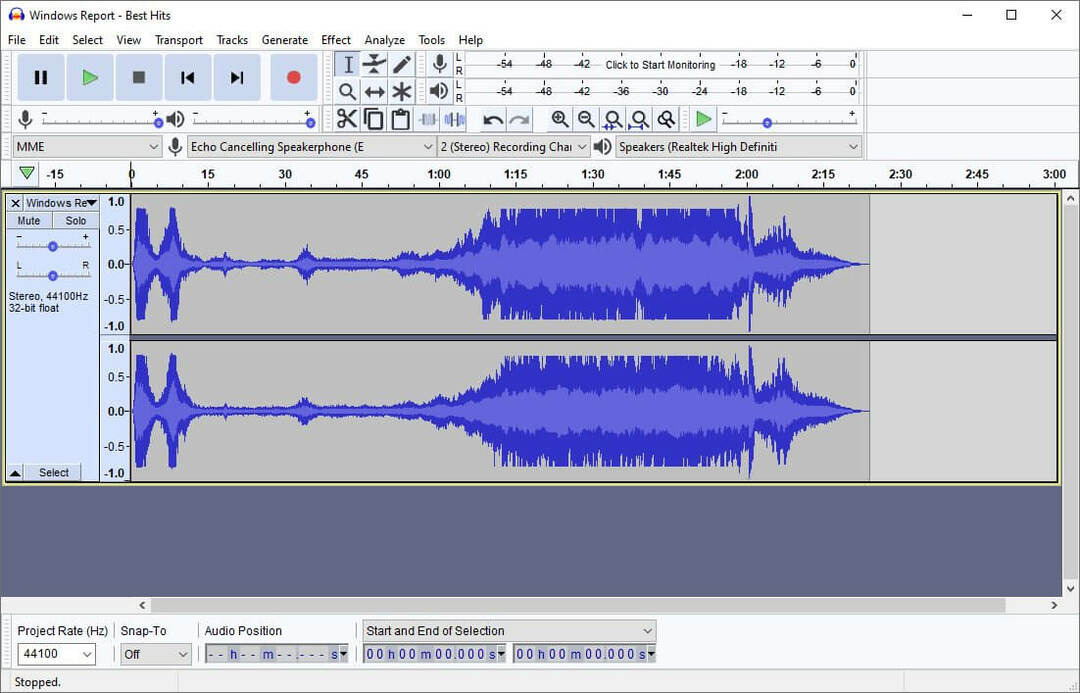
„Audacity“ yra vardas, kurio nereikia įvesti. Šis įrankis egzistuoja pakankamai ilgai, kad įrodytų jo naudingumą.
„Audacity“ galite naudoti įrašydami tinklalaides ar interviu, maišyti garsą, konvertuoti senus įrašus į skaitmeninius įrašus ir dar daugiau. Jame taip pat yra keletas pažangių efektų, kuriuos retai galite rasti nemokamoje programinėje įrangoje.
Jei jums reikia funkcijos, kurios nėra standartinėje versijoje, galite tiesiog įdiegti papildinį ir naudoti atitinkamą funkciją.
Norėdami įjungti mikrofoną, eikite į Redaguoti> pasirinkite Nuostatos, tada pasirinkite Įrenginiai. Eikite į sąsają ir pasirinkite „Host: MME“, tada eikite į „Playback and Recording“ ir pasirinkite savo įrenginį „Yeti Stereo Microphone“.
Kai „Yeti“ mikrofono mygtukas „Nutildyti“ yra raudonos spalvos ir nemirksi, galite paspausti mygtuką „Įrašyti“.
Taip pat būtinai naudokite projekto dažnį nuo 44100 iki 48000 Hz. Taip pat galite pereiti į efektus ir įjungti triukšmo mažinimo funkciją. Spustelėkite parinktį „Gauti triukšmo profilį“ ir paspauskite Gerai, kad pagerintumėte garso kokybę.
Taip pat galite eiti į Efektai> Išlyginimas> Žemų dažnių stiprinimas, jei norite pridėti šiek tiek papildomų bosų prie savo garso įrašymas. Šie nustatymai gali skirtis atsižvelgiant į jūsų poreikius ir garso įrašymo tikslą.
⇒ Atsisiųskite „Audacity“
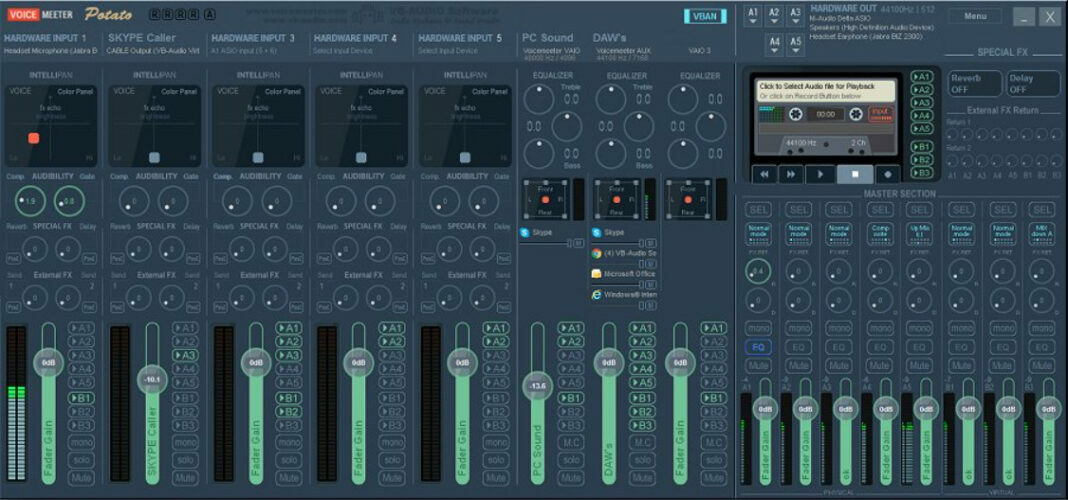
„VB-Audio Voicemeeter“ leidžia realiuoju laiku pritaikyti garsą, įrašytą naudojant „Blue Yeti“ mikrofoną. Ši programinė įranga puikiai tinka maišyti balso ir vaizdo žaidimų garsą.
Šis įrankis palaiko šiuos garso formatus: MME, Direct-X, KS, WaveRT, WASAPI ir ASIO.
Be abejo, taip pat galite naudoti „VB-Audio Voicemeeter“, kad sumaišytumėte savo balsą su savo muzika socialiniuose tinkluose ir transliuotumėte savo tiesioginę transliaciją.
Jei esate mokytojas ir norite kurti švietimo programas, taip pat galite naudoti 2x USB ausines savo kompiuteryje.
Ši funkcija yra labai naudinga, ypač kai reikia vadovėlių kūrimas naudodamiesi savo garso / vaizdo įrašymo programine įranga.
„VB-Audio Voicemeeter“ taip pat palaiko daugiakanalę konferencijų ir interviu įrašymo funkciją. Tada galite naudoti atitinkamą garso įrašą atlikdami gamybines užduotis.
⇒ Atsisiųskite „VB-Audio Voicemeeter“
Čia jūs esate geriausi garso įrašymo ir redagavimo įrankiai, kuriuos galite naudoti su savo „Blue Yeti“ mikrofonu.
Jei naudojote kitas garso programas, kurias, jūsų manymu, turėtume įtraukti į šį sąrašą, tiesiog nusiųskite mums eilutę toliau pateiktuose komentaruose.
© autorių teisių „Windows“ ataskaita 2021. Nesusijęs su „Microsoft“

